의도 신호 사용
마지막 업데이트 날짜: 2025년 12월 3일
참고: 의도 신호는 구매한 크레딧 또는 크레딧이 포함된 좌석 요금제로 사용할 수 있습니다. 둘 다일 필요는 없습니다 .
의도 신호를 사용하여 추적 중인 기업의 가치 높은 활동과 뉴스 업데이트에 대한 인사이트를 확보하면 계정 우선순위를 정하고, 참여 기회를 파악하고, 맞춤화된 홍보 활동을 펼칠 수 있습니다.
회사를 추적할 때 HubSpot은 자금 조달에 관한 뉴스나 관심 있는 주제에 대한 연구를 시작하는 시점과 같은 다양한 '신호'를 모니터링합니다. 이러한 신호는 회사 또는 관련 연락처 레코드의 활동 타임라인에 이벤트로 표시됩니다. 워크플로를 트리거하고, 목록/오디언스를 만들고, 리드 스코어링에 기여하는 데 사용할 수 있습니다.
시작하기 전에
- 의도 신호에 대한 회사를 추적하려면 HubSpot 크레딧이 필요합니다.
- 회사를 추적하려면 데이터 강화 권한이 필요합니다.
- 의도 신호 설정을 편집하려면 구매자 의도 편집 권한이 필요합니다.
의도 신호 이해
회사를 추적하면 HubSpot은 해당 회사 및 관련 연락처와 관련된 신호에 대한 모니터링을 시작합니다. 신호가 감지되면 개체 레코드의 활동 타임라인에 이벤트로 기록됩니다.
수동 또는 자동을 통해 새 회사를 추적하면 지난 30일 동안의 모든 의도 신호가 자동으로 검색되어 추가됩니다. 여기에는 시그널 탭 표, 관련 회사의 활동 타임라인 등이 포함됩니다. 이 30일 백필은 회사 추적에 대한 기존 크레딧 비용에 포함되어 있으며, 추가 크레딧은 사용되지 않습니다.인텐트 신호 유형
추적할 수 있는 신호에는 여러 가지 범주가 있습니다:
| 카테고리 |
신호 |
목적 |
| 방문자 의도 |
방문자 의도 변경 |
회사가 방문자 의도 기준을 입력하거나 종료하는 경우. 기준을 구성하는 방법을 알아보세요. |
| 연구 목적 |
연구 수준 |
회사가 주제 중 하나를 연구하기 시작하거나 연구 수준을 변경하는 경우. 연구 주제를 추가하는 방법을 알아보세요. |
| 뉴스 |
펀딩 |
회사가 자금을 확보한 경우. |
| 뉴스 |
기술 투자 |
기업이 공공/정부 자금의 형태로 기술 투자를 받는 경우. |
| 뉴스 |
지리적 확장 |
회사가 지리적으로 확장하는 경우. |
| 뉴스 |
리더십 콘텐츠 |
회사 임원이 리더십 관련 글을 게시하는 경우. |
| 뉴스 |
해고 |
회사에서 정리 해고를 실시하는 경우. |
| 뉴스 |
임원 채용 |
회사에서 새로운 최고 경영진을 채용하는 경우. |
| 뉴스 |
제품 출시 |
회사가 새로운 제품이나 서비스를 출시할 때. |
| 뉴스 |
성장 지표 |
기업이 매출 성장 또는 고객 확보를 발표할 때. |
| 뉴스 |
전략적 파트너십 |
회사가 새로운 전략적 파트너십 또는 제휴를 발표할 때. |
| 뉴스 |
인수 합병 |
회사가 다른 회사를 인수하거나, 다른 회사에 인수되었거나, 다른 회사와 합병된 경우. |
| 이메일 반송 |
이메일 반송 |
추적된 회사와 관련된 연락처에서 이메일 반송 위험이 감지된 경우. 이벤트는 연결된 연락처 레코드에 연락처 신호로 표시됩니다. |
| 직무 변경 |
작업 시작 |
추적된 회사와 관련된 연락처가 새 작업을 시작하는 경우. 이벤트는 연결된 연락처 레코드에 연락처 신호로 표시됩니다. |
| 직무 변경 |
작업 종료 |
추적된 회사와 관련된 연락처가 퇴사한 경우. 이벤트는 연결된 연락처 레코드에 연락처 신호로 표시됩니다. |
의도 신호 회사 속성
회사 추적을 시작하면 회사 수준의 방문 데이터가 HubSpot의 리버스 IP 기술을 사용하여 다음 세 가지 속성으로 업데이트됩니다:
- 추적된 방문자(최근 30일): 지난 30일 동안 추적된 회사의 방문자 중 사이트를 방문한 방문자 수입니다.
- 추적된 페이지 조회수(지난 30일): 지난 30일 동안 추적된 회사의 사이트 페이지 조회 수입니다.
- 마지막 추적된 방문 시간: 추적된 회사에서 가장 최근에 사이트를 방문한 시간입니다.
의도 신호 설정 구성
권한 필요 의도 신호 설정을 편집하려면 구매자 의도 편집 권한이 있어야 합니다.
모든 신호 유형은 기본적으로 켜져 있지만 의도 설정에서 신호 유형을 끌 수 있습니다.
- 신호 탭을 클릭합니다.
- 오른쪽 상단에서 설정을 클릭합니다.
- 신호 유형 스위치를 끄거나 켜려면 클릭합니다.

- 저장을 클릭합니다.
참고: 신호 유형을 끄면 앞으로는 추적되지 않습니다. 이전에 기록된 해당 유형의 과거 신호 이벤트는 기록 활동 타임라인과 신호 탭 표에 남아 있습니다.
회사 추적
HubSpot 크레딧 필요 회사를 추적하려면 HubSpot 크레딧 이 필요합니다. 회사를 추적하려면 크레딧 사용 기간 동안 특정 수의 HubSpot 크레딧이 필요합니다. HubSpot 제품 & 서비스 카탈로그에서 사용된 특정 크레딧 수에 대해 자세히 알아보세요.
권한 필요 회사를 추적하려면 데이터 강화( ) 권한이 필요합니다.
회사에는 도메인이 있어야 합니다. HubSpot 내 여러 위치에서 회사 추적을 시작하고 중지할 수 있습니다. 회사 추적을 시작하면 인텐트 신호 활성 속성 값이 예로 설정됩니다. 회사 추적을 중지하면 ' 아니요'로 변경됩니다.
- 신호 탭을 클릭합니다.
- 추적할 회사 선택을 클릭합니다.
- 오른쪽 패널의 소스 섹션에서 소스를 선택하여 회사를 필터링합니다. 목록에서 회사를 선택한 경우 드롭다운에서 필터링하려는 목록 옆의 확인란을 선택합니다.
- 추적하려는 회사 옆의 확인란을 선택합니다. 각 회사 옆에 과거 신호 미리보기가 있습니다. 추적을 시작하면 해당 시점부터 신호를 볼 수 있습니다.

- 의도 신호 추적 또는 모든 X 회사 추적을 클릭합니다.
- 대화 상자에서 추적 시작을 클릭합니다. 회사 추적을 시작하면 30일간의 신호 기록(예: 펀딩, 직무 변경, 방문자 및 연구 의도 등)이 기록 타임라인에 이벤트로 추가됩니다.
회사 추적을 시작하거나 중지할 수도 있습니다:
- 구매자 의도의 리서치 탭 또는 방문자 탭입니다 . 회사 옆의 확인란을 선택하고 의도 신호 추적을 클릭하여 추적을 시작하거나 추적 중지를 클릭하여 중지합니다.
- 회사 기록의 인텔리전스 탭에서 의도 신호 추적을 클릭하여 추적을 시작하려면 켜고, 추적을 중지하려면 끕니다.
- 더보기 드롭다운을 클릭하고 의도 신호 활성화를 선택하거나 작업 드롭다운을 선택하고 의도 신호 추적을 선택하면회사 목록에 표시됩니다 .
- 워크플로 작업을 사용하여 회사 추적을 시작 및 중지할 수 있습니다.
의도 신호가 있는 회사 보기
구매자 의도 내 신호 탭에서 의도 신호를 관리할 수 있습니다.
- 신호 탭을 클릭합니다.
- 회사를 필터링하려면 지난 X일 필터를 클릭하고 옵션을 선택합니다.
- 회사에 대한 의도 신호 세부 정보를 보려면 회사 이름을 클릭합니다.
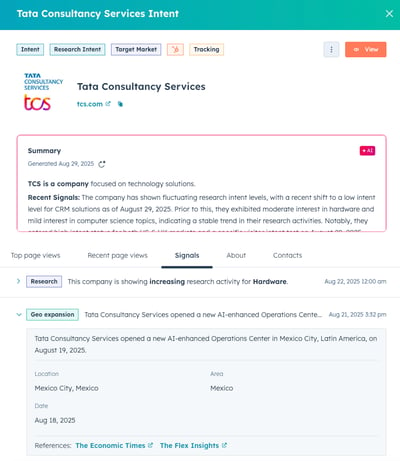
-
- 오른쪽 패널에서 AI가 생성한 회사 요약을 볼 수 있습니다.
- 신호 탭에서 클릭하여 각 의도 신호에 대한 정보를 펼칩니다.
- 탭을 클릭하면 인기 페이지 조회수, 최근 페이지 조회수, 정보 및 연결된 연락처에 대한 자세한 정보를 볼 수 있습니다.
- 보기를 클릭하여 연락처 기록을 확인합니다.
- 메뉴를 클릭하고 다음과 같은 작업을 선택합니다: 정적 목록에 추가, 워크플로에 등록, 추적 중지, 제외 등의 작업을 선택합니다.
인텐트 신호로 작업 완료
다른 다양한 HubSpot 도구에서 인텐트 신호를 사용할 수 있습니다.
정적 목록에 의도 신호가 있는 레코드 추가하기
- 신호 탭을 클릭합니다.
- 목록에 추가하려는 회사 옆의 확인란을 선택합니다.
- 정적 목록에 추가를 클릭합니다.
- 대화 상자의 드롭다운에서 목록을 선택합니다.
- 추가를 클릭합니다.
세그먼트에서 신호 기반 회사 이벤트 사용
- HubSpot 계정에서 CRM > 세그먼트로 이동합니다.
- 세그먼트 생성을 클릭합니다.
- 왼쪽 패널에서 회사를 클릭합니다.
- 다음을 클릭합니다.
- 필터 추가를 클릭합니다.
- 팝업 상자에서 이벤트를 클릭한 다음 회사 알림을 클릭합니다. 사용 가능한 옵션에서 이벤트를 선택합니다.
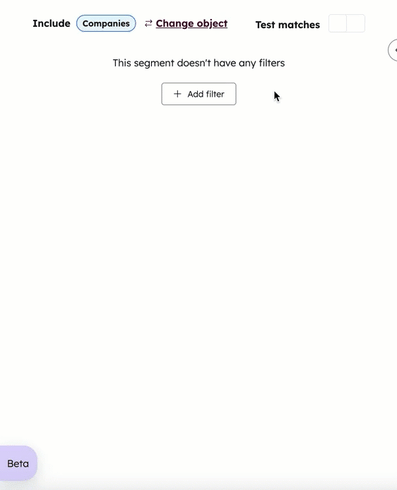
- 선택한 항목에 따라 필터를 사용자 지정합니다. 필터 사용자 지정 및 세그먼트 세부 정보 설정에 대해 자세히 알아보세요.
- 세그먼트 저장 및 처리를 클릭합니다.
워크플로우에 의도 신호가 있는 레코드 등록하기
구독 필요 워크플로를 사용하려면 Professional 또는 Enterprise 구독이 필요합니다.
- 신호 탭을 클릭합니다.
- 워크플로에 등록하려는 회사 옆의 확인란을 선택합니다.
- 워크플로에 등록을 클릭합니다 .
- 대화 상자의 드롭다운에서 워크플로를 선택합니다.
- 등록을 클릭합니다.
일반적인 의도 신호 사용 사례에 대한 워크플로 템플릿도 있습니다.
워크플로에서 신호 기반 회사 이벤트 사용
구독 필요 워크플로를 사용하려면 Professional 또는 Enterprise 구독이 필요합니다.
- HubSpot 계정에서 자동화 > 워크플로로 이동합니다.
- 워크플로 만들기를 클릭한 다음 처음부터를 선택합니다.
- 왼쪽 패널에서 데이터 값을 클릭하여 확장한 다음 회사 신호 이벤트를 선택합니다.
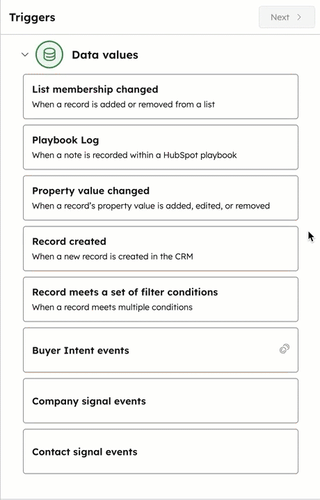
- 사용 가능한 옵션에서 이벤트 트리거를 선택합니다. 다음은 만들 수 있는 트리거의 예입니다:
- 연구 레벨 변경을 선택합니다. 이는 회사가 주제 중 하나를 조사하기 시작하거나 기존 조사 수준이 변경되는 시점을 나타냅니다.
- 그룹 1의 첫 번째 기준에는 완료됨이라고 표시됩니다: 연구 레벨 변경. 기준 추가를 클릭한 다음 추가 기준(예: 인텐트 수준, 인텐트 렌더링)을 추가합니다. 계속해서 기준을 추가할 수 있습니다.

-
- 왼쪽 패널 상단에서 다음을 클릭합니다.
- 선택적으로 + 조건 추가를 클릭하여 특정 조건만 충족하는 회사만 등록할 수 있습니다.
- 다음을 클릭합니다.
- 추가 변경 사항을 적용합니다.
- 저장을 클릭하고 계속합니다.
- 트리거에 의해 실행될 동작을 선택합니다. 이벤트 기반 워크플로 작업에 대해 자세히 알아보세요.
- 검토 및 게시를 클릭합니다.
의도 신호에 신호 기반 회사 리드 스코어링 사용
구독 필요 리드 스코어링을 사용하려면 마케팅 허브 또는 세일즈 허브 프로페셔널 또는 엔터프라이즈 구독이 필요합니다.
- 점수 생성을 클릭합니다.
- 왼쪽 패널에서 회사를 클릭한 다음 점수를 매길 방법을 선택합니다. 아래는 그 예입니다:
- 회사 합산 점수를 선택합니다. 이는 회사가 이상적인 고객 또는 전략적 목표와 얼마나 밀접하게 일치하는지 평가합니다.
- 만들기를 클릭합니다.
- 리드 스코어링 도구를 사용하여 의도 신호를 기반으로 기업의 우선순위를 정하는 방법에 대해 자세히 알아보세요.
- 검토를 클릭하고 켜기를 클릭합니다.
의도 신호로 레코드 필터링
워크플로 트리거 또는 목록에 대한 필터 기준을 만들 때 회사 의도 신호에 다음 이벤트를 사용할 수 있습니다:
- 펀딩
- 지리적 확장
- 해고
- 리더십 콘텐츠
- 연구 레벨 변경
- 기술 투자
- 방문자 의도 업데이트
- 임원 채용
- 제품 출시
- 성장 지표
- 전략적 파트너십
- 인수 합병
워크플로 트리거 또는 목록에 대한 필터 기준을 만들 때 다음 이벤트를 연락처 의도 신호에 사용할 수 있습니다:
- 이메일 반송
- 작업 종료
- 작업 시작